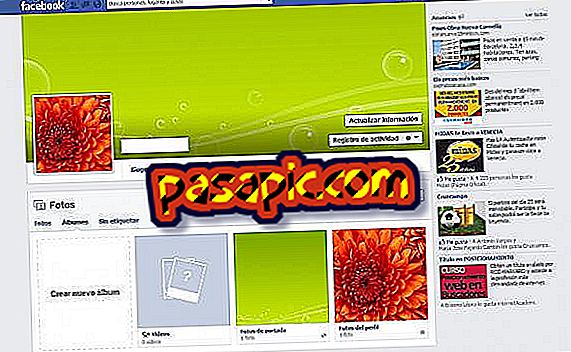Så här ändrar du Gmail-användarnamnet

Letar du efter ett sätt att ändra namnet som visas när du skickar e-post från Gmail ? Vill du ändra ditt användarnamn i Google-kontot och vet inte hur du gör det? Oavsett orsaken till att du behöver ändra på ditt Gmail-namn, oroa dig inte eftersom det inte tar längre tid än några minuter. På detta sätt behöver du bara följa steg för steg i den här artikeln och du kommer att upptäcka hur du snabbt ändrar Gmail-användarnamnet .
Steg att följa:1
Gmail-användarnamnet är det som visas när du skickar e-postmeddelanden från det här e-postkontot och för tillfället är det också förknippat med ditt Google+ konto. Så, om du vill ändra det, bör du följa en enkel och snabb process som låter dig välja hur du vill identifieras av dina kontakter.
Det första du bör göra är att logga in på Gmail med din adress och ditt lösenord. En gång inuti måste du klicka på det lilla tandade hjulet som visas längst upp till höger, precis under din profilbild. I det ögonblicket öppnas en rullgardinsmeny och du måste klicka på alternativet 'Konfiguration'.

2
I det ögonblick du ser den allmänna skärmen av konfigurationsparametrarna i Gmail, bör du ändra den till fliken Konton . För att göra detta måste du klicka på den här kategorin i den övre fältet som visas som en rubrik.
Förutom att ändra ditt Gmail-användarnamn kan du ändra många andra aspekter av ditt Google-e-postkonto och anpassa din e-posttjänst.

3
Därefter måste du välja det konto som du vill byta namn på - om du har mer än en tillhörande - precis till höger om var det står " Skicka meddelande som ". Så, klicka på "redigera information" för att visa dig det alternativ som låter dig ändra namn.

4
På så sätt öppnas ett nytt fönster där du kan ändra personuppgifterna som visas bredvid din Gmail-e-postadress. Så du kan avmarkera det namn som du tilldelade som standard och välj det du föredrar. Du kan till exempel välja att lägga till en av dina efternamn eller ändra ditt användarnamn till Gmail helt. När det här är gjort måste du bara trycka på knappen "Spara ändringar" för att göra namnet ändras effektivt.

5
När det här är klart kommer du att se att det nya Gmail-användarnamnet du har valt nu kommer att visas på fliken Konton. Om du behöver ändra dina data igen kan du utföra detta steg så många gånger du vill. För att återgå till din e-postbrevlåda måste du bara klicka på menyn till vänster och listan med e-postmeddelanden kommer att visas igen.

6
Förutom att ändra ditt Gmail-användarnamn vill vi förklara andra processer som kan vara användbara för att hantera ditt Google- e-postkonto :
- Så här ändrar du ditt Gmail-lösenord
- Så här ändrar du mitt Gmail-profilfoto
- Så här aktiverar du stavningskontrollen i Gmail